1、打开powerpoint 2007,进入其主界面;

2、将单击此处添加标题和副标题两个输入框删除;
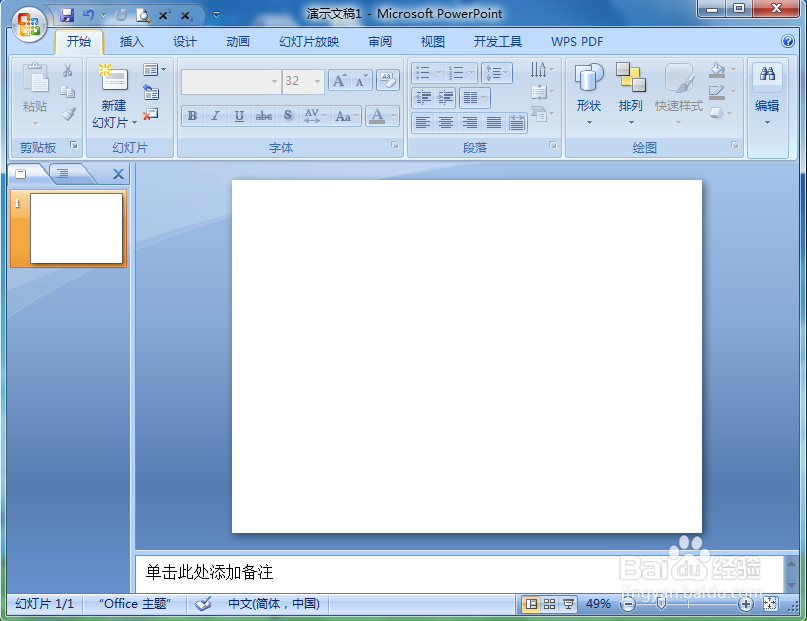
3、点击插入菜单,选择形状工具;
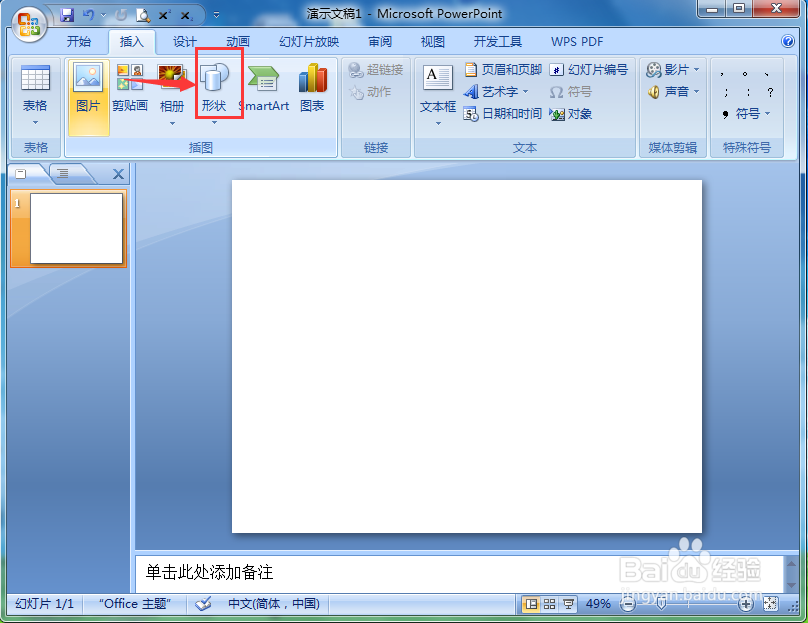
4、在基本形状找到并点击三角形;
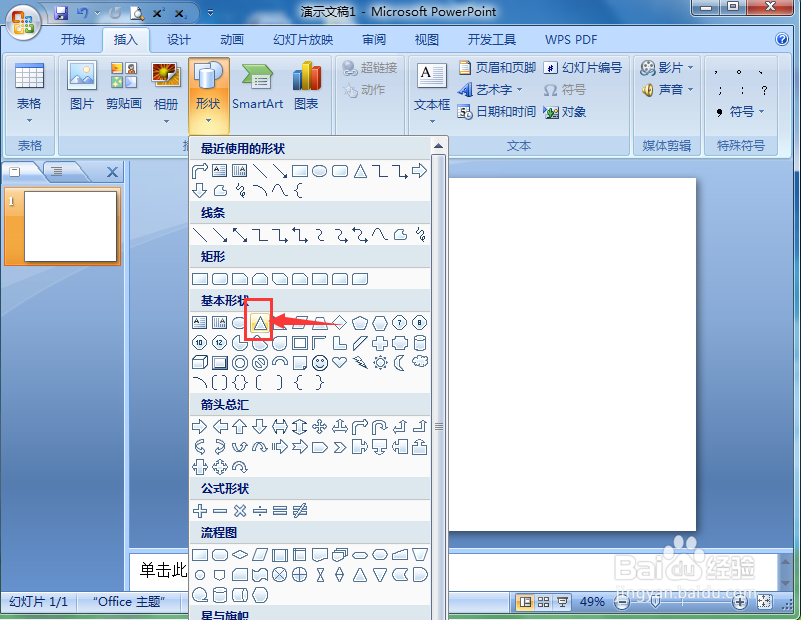
5、在编辑页面按下鼠标左键不放,拖动鼠标,画出一个三角形;
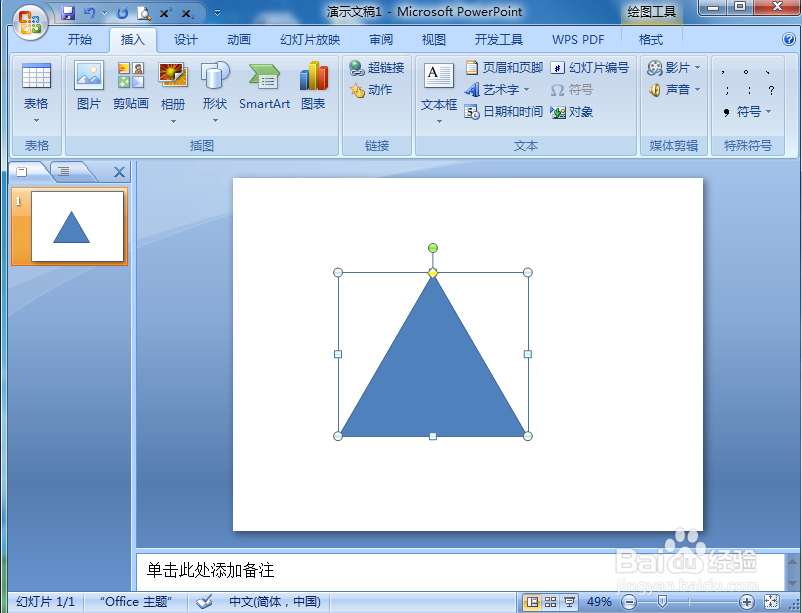
6、点击格式,在形状样式中添加一种白边红色样式;

7、点击形状填充,选择一种渐变样式;

8、我们就在powerpoint中创建好了一个白边红色渐变三角形。

时间:2024-11-03 01:12:55
1、打开powerpoint 2007,进入其主界面;

2、将单击此处添加标题和副标题两个输入框删除;
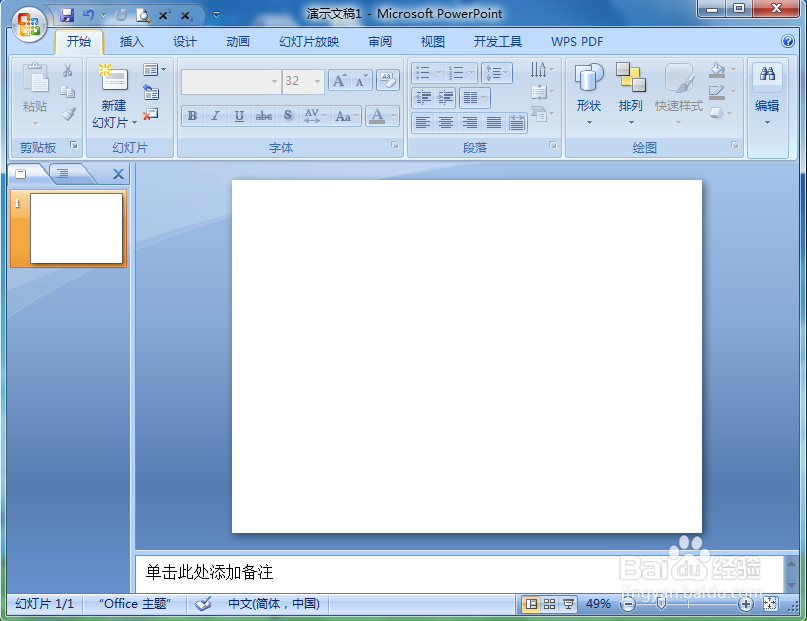
3、点击插入菜单,选择形状工具;
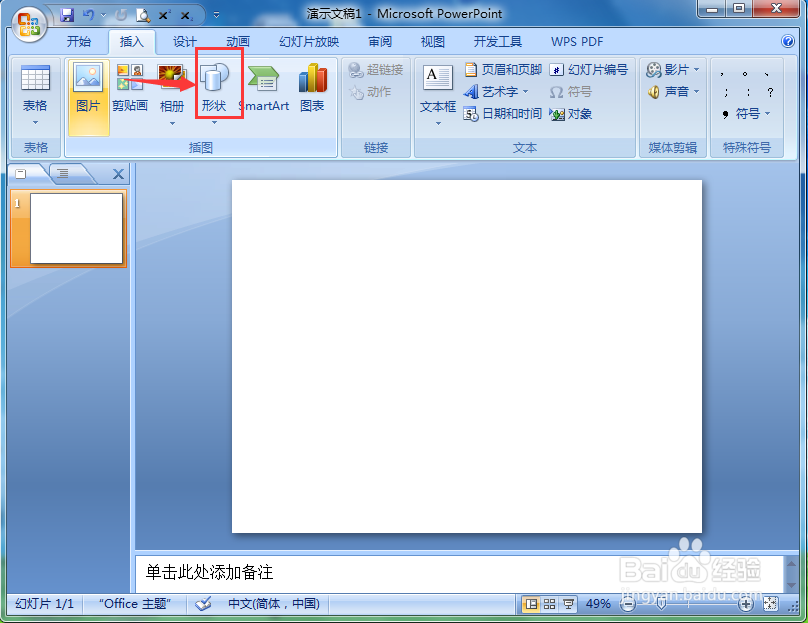
4、在基本形状找到并点击三角形;
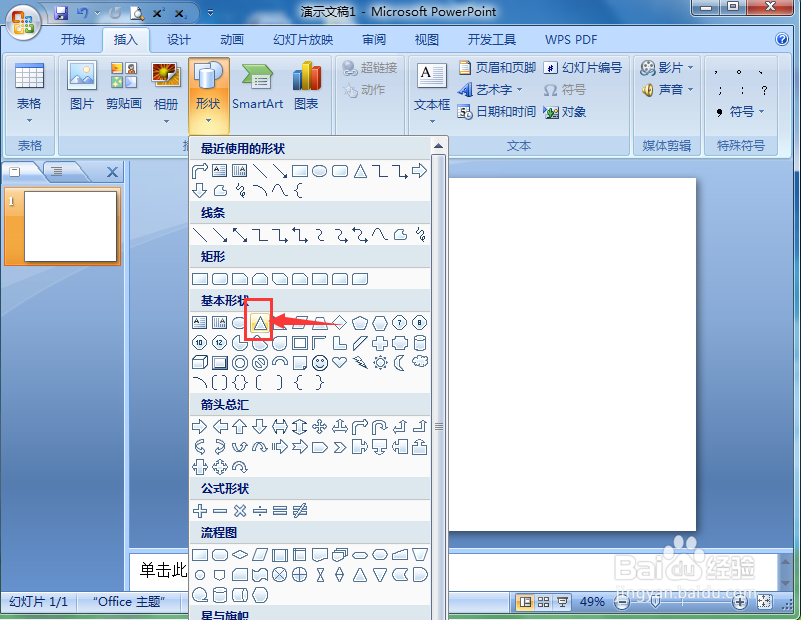
5、在编辑页面按下鼠标左键不放,拖动鼠标,画出一个三角形;
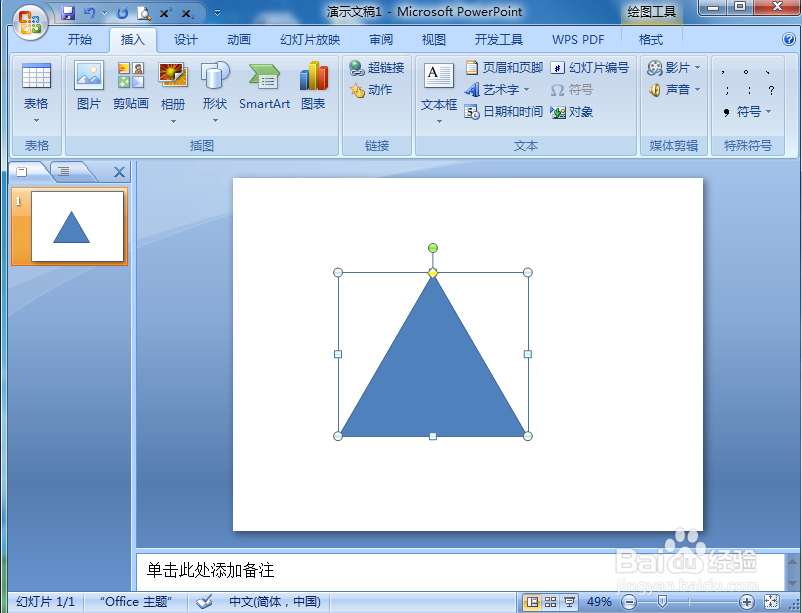
6、点击格式,在形状样式中添加一种白边红色样式;

7、点击形状填充,选择一种渐变样式;

8、我们就在powerpoint中创建好了一个白边红色渐变三角形。

